Сегодня мы рассмотрим плагины, эффекты и операции в Photoshop. Затем мы перечислим десять лучших плагинов для Photoshop, четыре лучших эффекта и шесть лучших операций, которые вы можете скачать и использовать. У нас есть отличный выбор платных и бесплатных дополнений для Photoshop, которые вы можете рассмотреть.
Что такое плагины для Photoshop?
Плагины для фотошопа – это сторонние программы, которые взаимодействуют и управляют Photoshop. Они могут выполнять конкретные задачи, например сглаживание кожи в портрете, или предлагать сложные инструменты для маскировки и работы в 3D.
Существуют сотни плагинов и эффектов для Adobe Photoshop, которые помогут улучшить ваши фотографии. Вы можете найти плагины для всех продуктов Adobe в приложении Creative Cloud. Просто перейдите в раздел Stock & Marketplace и выберите Plugins.
Некоторые можно скачать и использовать бесплатно, а за некоторые придется заплатить. Некоторые автономные приложения также работают как плагины в Photoshop. Topaz Labs, ON1 и Skylum – вот лишь некоторые из компаний, которые включают версию плагина для Photoshop при покупке своего программного обеспечения.
Как установить и открыть плагин
Чтобы установить плагин, скачайте его и следуйте инструкциям. При установке плагина из Creative Cloud он появится в панели Plugins в Photoshop. Перейдите в Plugins > Plugins Panel.
Если вы загрузили плагин из другого места, вам может потребоваться распаковать его и следовать инструкциям по установке, которые прилагаются к нему.
В любом случае, после установки плагина вы найдете его в панели “Плагины” в Photoshop. Чтобы открыть плагин, просто щелкните по его названию в списке.
10 лучших плагинов для Photoshop
Здесь представлены десять лучших плагинов для Photoshop, которые мы предлагаем вам попробовать. Существует широкий спектр плагинов, некоторые из которых помогают улучшить ваши фотографические изображения, а другие улучшают производительность и рабочий процесс.
10. Ink
Бесплатно
Ink – это бесплатный плагин для Photoshop, созданный для художников и дизайнеров. Он измеряет элементы дизайна. И предоставляет вам все характеристики (свойства, цвета и эффекты) в слоях. Это хороший вариант для тех, кто не привык к Photoshop.
Это наиболее полезно при разработке веб-сайтов и передаче дизайна пользовательского интерфейса (UI). Это может быть полезно для креативных фотографов или дизайнеров, работающих с членами команды программистов.

9. Animators Toolbar
Платно
Animators Toolbar – это доступный плагин для анимации в Photoshop. Вы получите дополнительную панель инструментов с уникальными инструментами, которые можно использовать для улучшения анимации. Обрезка, склейка и повторная синхронизация клипов на временной шкале станут для вас простым делом с этими дополнительными инструментами.
Как новички, так и профессионалы смогут насладиться этим креативным плагином для Photoshop. Этот плагин Adobe Photoshop также предлагает ярлыки, которые ускоряют процесс редактирования и облегчают повторение задач.

8. Aurora HDR
Платно
Aurora HDR предназначен для объединения множества экспозиций и создания HDR-изображений. Плагин можно использовать даже для улучшения отдельных экспозиций и придания им эффекта HDR.
Это AI-powered, что означает, что вам не нужно делать много кликов, чтобы улучшить ваши пейзажные снимки. Плагин также поставляется с цветовыми эффектами и инструментами. С их помощью можно улучшить даже самые простые пейзажные снимки.
Все совместимо с macOS и Windows в комплекте. Вы можете приобрести лицензию на пять компьютеров. Так что если вы используете это программное обеспечение совместно, оно становится гораздо более доступным вариантом.
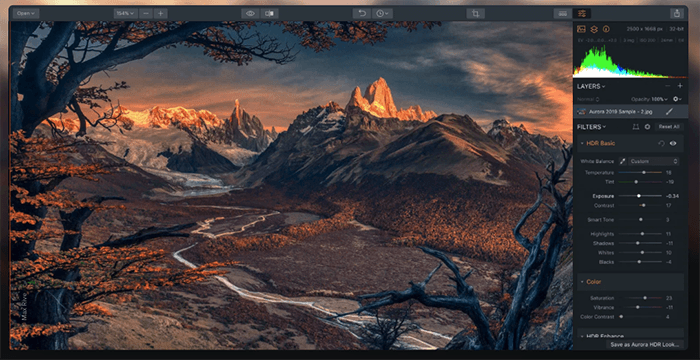
7. Retouching Toolkit
Платно
Retouching Toolkit – это плагин для Adobe Photoshop, который отлично подходит для портретных фотографов. Но он также подходит для всех, кто хочет ретушировать свои фотографии. Плагин обещает упростить процесс редактирования и предоставить вам профессиональный набор инструментов.
Вы можете загрузить различные пакеты по разным ценам. Существуют разнообразные панели. Есть такие, которые улучшают ваш рабочий процесс, позволяют создавать пользовательские настройки, точно настраивать цветокоррекцию и многое другое.
Этот плагин для Photoshop стоит дорого, но он может быть разумным вложением средств, если вы профессиональный ретушер. Профессиональные фотографы ценят настраиваемые панели инструментов. Им также нравится создавать команды и действия одним щелчком мыши, чтобы сэкономить время на редактировании.

6. Free Stock Search 2
Бесплатно
Иногда стоковые изображения могут быть полезны при создании композиций, когда у вас нет времени выйти на улицу и сделать нужный снимок. Плагин Free Stock Search 2 позволяет искать и загружать бесплатные стоковые изображения, не выходя из Photoshop. Вы можете искать на Unsplash, Pixabay, Pexels, Adobe Stock и Shutterstock.
Free Stock Search позволяет сохранять файлы на компьютере для дальнейшей работы. Изображения можно загружать в четырех размерах файлов, от маленьких до оригинальных.
Вы можете загрузить Free Stock Search 2 непосредственно из приложения Adobe Creative Cloud для macOS и Windows. Существует бесплатная версия, которую можно попробовать с ограниченными результатами поиска изображений. Вы можете получить версию Pro с единовременной оплатой, включая векторные файлы и видео.
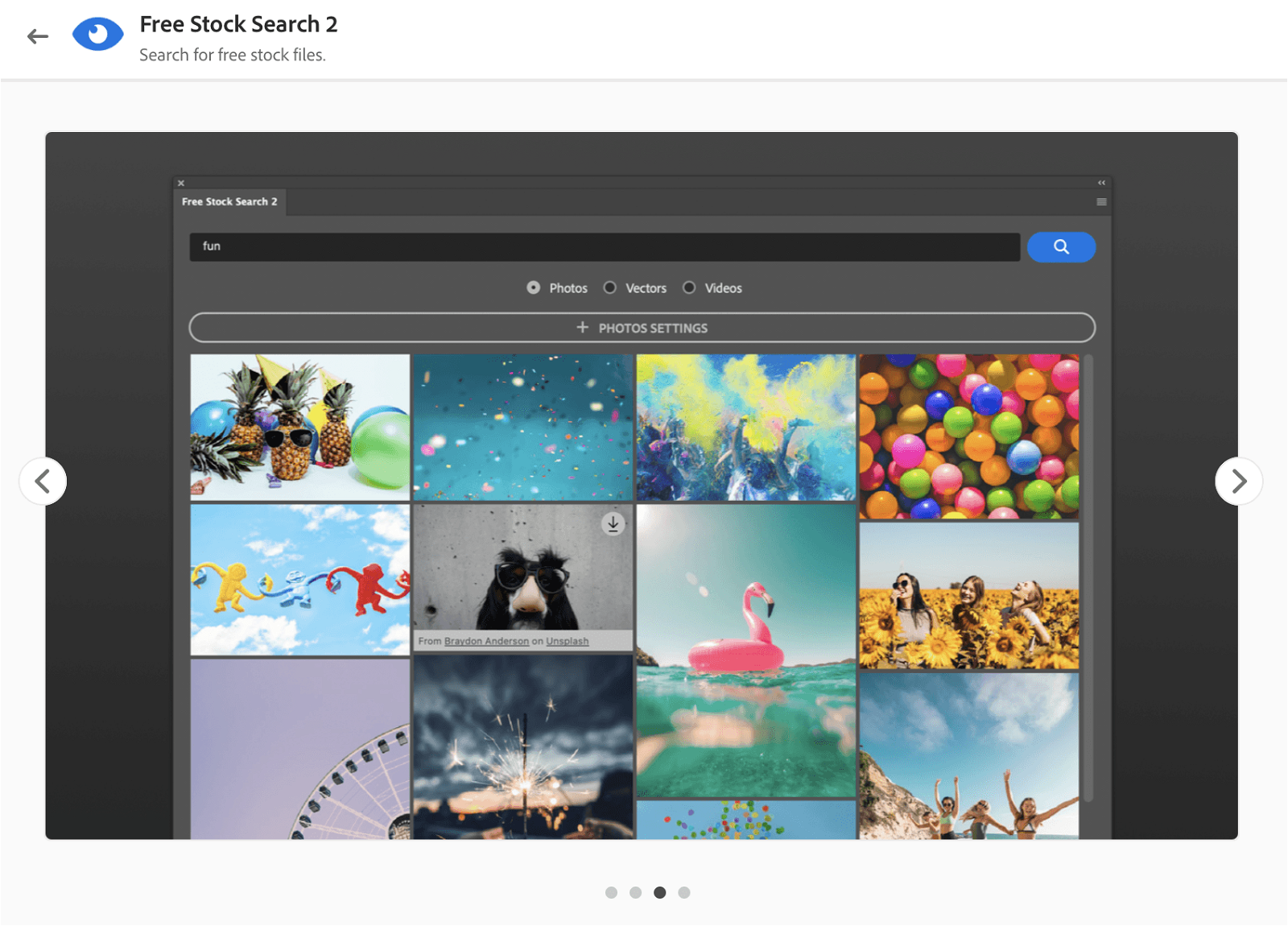
5. ParticleShop
Платно
Плагин Photoshop ParticleShop – это профессиональный набор кистей для пользователей Windows. Вы можете добавить потрясающие эффекты к своим фотографиям!
Одиннадцать динамических кистей позволяют рисовать сложными крапинками и мазками, создавая 3D-результаты. Вот несколько стилей кистей, входящих в комплект:
- Мусор
- Ткань
- Изобразительное искусство
- Мех
- Волосы
- Свет
- Космос
- Дым
- Шторм
Кисти с частицами реагируют на нажатие пера планшета, изменяя размер, разброс и интенсивность. Они также работают с сенсорным экраном или мышью.
На их веб-сайте имеется множество дополнительных пакетов кистей, охватывающих все стили рисования, текстуры и световые эффекты. Плагин работает с Photoshop, Lightroom, Corel Draw, Corel Paintshop и Corel AfterShot.
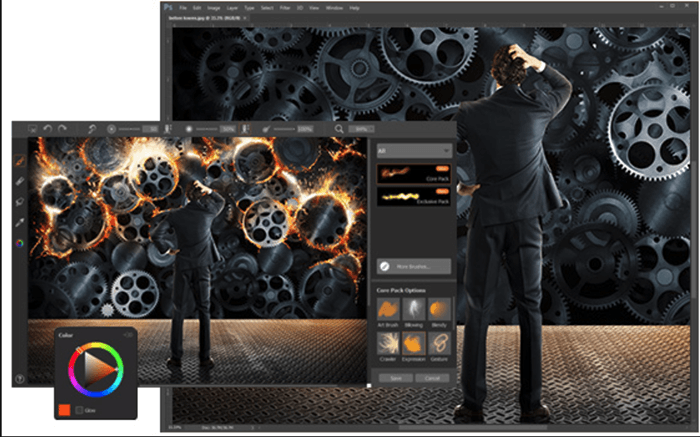
4. ON1 NoNoise
Платно
ON1 NoNoise использует ИИ (искусственный интеллект) для удаления из ваших изображений шумов и артефактов. Это делает их чище и четче. Простая система управления слайдерами показывает предварительный просмотр изменений почти в реальном времени.
Удаление яркостного и цветового шума. Также имеется умный контроль резкости. Последний позволяет получить результаты без ореолов и краевых артефактов. Можно использовать маскирование для объединения нескольких слоев одного изображения с различными уровнями шумоподавления.
Помимо самостоятельного приложения, ON1 NoNoise можно приобрести в комплекте с другими плагинами (Effects, Resize, Portrait AI и HDR). Вы можете попробовать плагины бесплатно с помощью 14-дневной пробной версии.
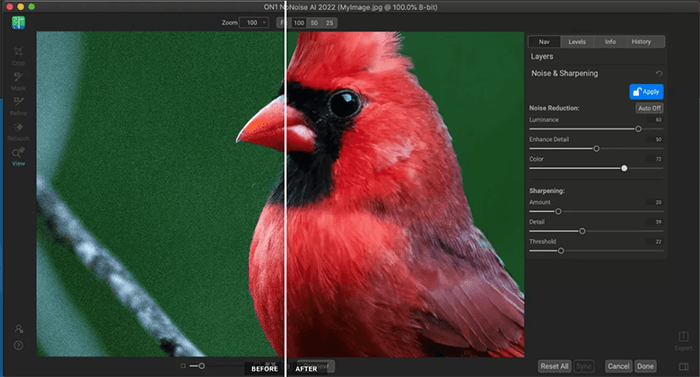
3. ClipDrop
Платно
ClipDrop использует ИИ для вырезания изображений из фона, чтобы вы могли вставить их в документы. Вы используете мобильное приложение, чтобы сделать фотографию чего-либо, а затем ClipDrop вырезает ее.
Вы наводите телефон на ту часть экрана, где нужно изображение, и ClipDrop вставляет его прямо в документ. Вставленный элемент сопровождается неразрушающей маской изображения, которую можно точно настроить, как любую другую маску Фотошопа.
Возможность вырезать что-то в телефоне и вставить это на компьютер уникальна для этой программы. Но вы также можете вырезать изображения или текст с веб-сайтов с помощью приложения для настольного компьютера. И то, и другое – фантастические инструменты для создания фотокомпозиций.
ClipDrop доступно на Android, iOS, macOS и Windows. Вы можете скачать и попробовать бесплатно с ограниченным количеством изображений. Затем можно приобрести годовую подписку с неограниченным количеством вырезок и доступом ко всем функциям. Он все еще находится в разработке, но мы прогнозируем, что это будет один из лучших плагинов для Photoshop в 2022 году.
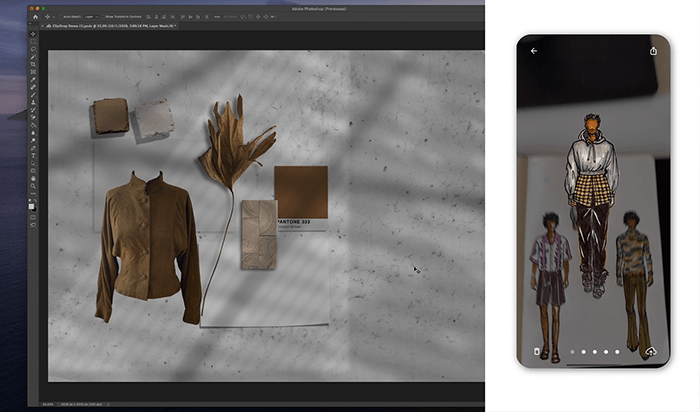
2. ON1 Effects 2022
Платно
ON1 хорошо известна своими мощными программами для редактирования изображений. Их новая серия плагинов для Photoshop (о которой мы упоминали ранее) поддерживает это доброе имя, предлагая набор из пяти профессиональных инструментов.
ON1 Effects – это коллекция эффектов, фильтров, таблиц поиска (LUT) и пресетов, предназначенных для придания вашим фотографиям профессионального вида. После применения пресета вы можете улучшить текстуру, тон и цвет и сохранить собственные пресеты, чтобы использовать их снова и снова.
Плагин работает не только в Photoshop, но и в Adobe Lightroom, Capture One, Affinity Photo и Apple Photos. Как и все лучшие плагины для Photoshop, ON1 Effects также работает как самостоятельное приложение.
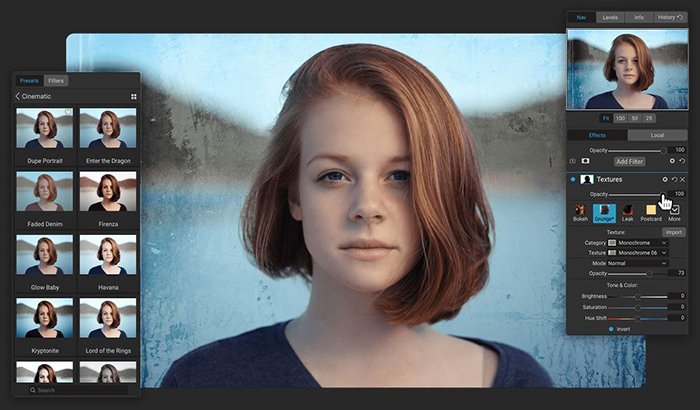
1. Бесплатная ретушь красоты кожи
Бесплатно
Free Skin Beauty Retouch – это панель инструментов для выравнивания кожи. Она доступна в качестве бесплатного плагина в Creative Cloud. Начните с удаления пятен с помощью инструмента точечного выравнивания. Затем сгладьте значительные пятна кистью “Миксер”
Один щелчок на кнопке Retouch, и плагин выполняет частотное разделение. Создается новый слой со смягченной кожей. Слой будет замаскирован и готов для рисования в областях, где нужно сгладить кожу.
Результаты превосходны, что делает его одним из лучших бесплатных плагинов для Photoshop. Если вы хотите получить экспертный, точный контроль над процессом сглаживания кожи, перейдите на версию Professional по доступной цене.

Что такое эффекты Photoshop?
В Photoshop есть целый ряд встроенных фильтров и эффектов. Они обычно применяют к выбранному слою определенный вид, а не предоставляют дополнительные возможности управления, как это делают плагины Photoshop.
Эффекты можно найти в меню Filter и в Layer > Layer Style. Некоторые программы сторонних производителей также появятся в меню Фильтр. Они добавляют сложные эффекты, выходящие за рамки того, что Photoshop уже умеет делать.
Стили слоя применяются к выбранному слою на панели слоев. Вы можете дважды щелкнуть эффекты стилей слоя в любое время, чтобы внести коррективы в свои изменения.
Эффекты, применяемые через меню “Фильтр”, применяются непосредственно к слою, поэтому рекомендуется сначала продублировать слой, который вы хотите улучшить. Таким образом, вы всегда сможете вернуться к исходному изображению.
4 лучших эффекта Photoshop
Посмотрим на эффекты Photoshop, которые можно скачать и использовать, чтобы добавить оживления вашим фотографиям.
4. Brusheezy
Бесплатно
Brusheezy предлагает сотни бесплатных текстур, которые вы можете использовать в фотографиях и дизайнерских проектах. Обычно вы получаете ZIP-файл с изображениями или PSD-файлами. Затем вы можете импортировать их в Photoshop и делать с ними все, что захотите.
Большинство текстур требуют указания авторства. Если вы хотите использовать их в коммерческих проектах без указания авторства, вам придется заплатить. Вы можете купить подписку, сравнимую по стоимости с подписками на аналогичных сайтах. Или же вы можете приобрести определенное количество изображений для обработки.
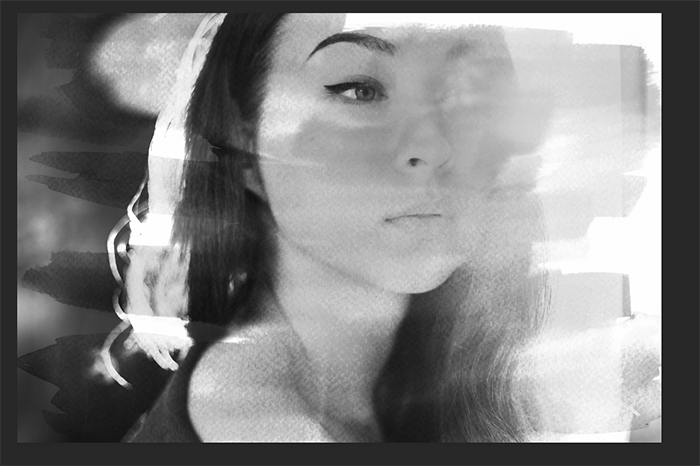
3. Luminar AI
Платно
Luminar AI – это полнофункциональная программа для редактирования фотографий, доступная в macOS и Windows. Это отдельное приложение позволяет управлять, редактировать и экспортировать фотографии. Но оно также работает как фильтр в Photoshop.
Выделите слой, который хотите обработать, перейдите в Filter > Skylum Software и выберите Luninar AI. После этого ваш слой будет открыт в окне Luminar. Это позволит вам редактировать с помощью творческих фильтров и управляемых искусственным интеллектом элементов управления.
Заменить небо или придать изображению совершенно новый вид можно всего за пару кликов. Когда вы закончите, слой в Photoshop обновится с учетом ваших изменений. Изменения можно сохранить в виде шаблонов, чтобы применять их к будущим изображениям. Таким образом, ваши фотографии будут выглядеть и восприниматься одинаково.
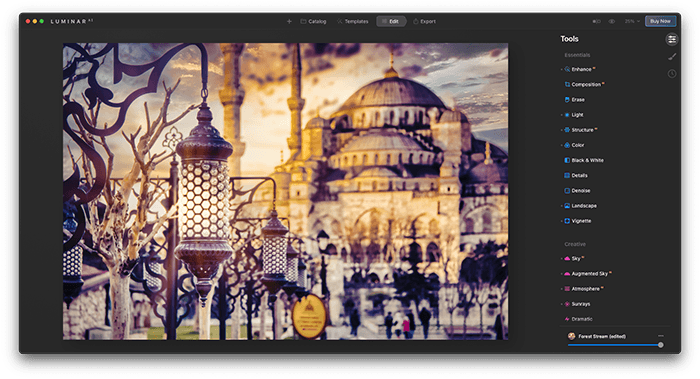
2. Eye Candy 7
Платно
Eye Candy создает текстуры в документах Photoshop. Вы можете применить текстуры Eye Candy – от молнии до меха животных – к чему угодно. И они наложатся на ваше изображение.
Каждый эффект имеет встроенные пресеты, которые можно точно настроить в окне редактирования. Эффект применяется к выбранному слою, подобно фильтрам, встроенным в Photoshop.
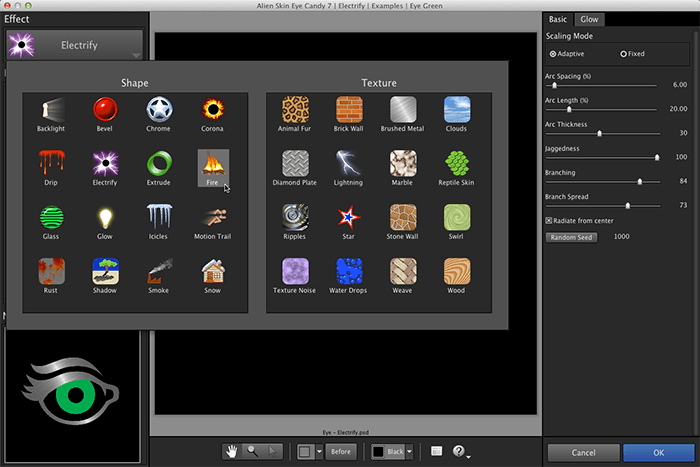
1. Photoshop neural filters
Бесплатно при использовании Photoshop
Нейрофильтры – это неразрушающие творческие фильтры, сделанные с помощью искусственного интеллекта. Фильтры варьируются от портретной ретуши до полного рестайлинга изображений. Smart Portrait позволяет сгладить кожу, а также изменить выражение лица и освещение. Передача стиля возьмет текстуру, цвет и стиль из образца изображения и применит их к выбранному слою.
Бета-фильтры появляются каждые несколько недель, чтобы получить отзывы пользователей, которые помогают в их разработке. На момент написания этой статьи имеются такие фильтры:
- Разглаживание кожи
- Супер зум
- Удаление артефактов JPEG
- Раскрашивание
- Передача стиля
В бета-тестировании участвуют следующие фильтры
- Умный портрет
- Гармонизация
- Ландшафтный миксер
- Глубокое размытие
- Передача цвета
- Передача макияжа
Вы можете найти их в разделе Filter > Neural Filters. Они работают как на macOS, так и на Windows.
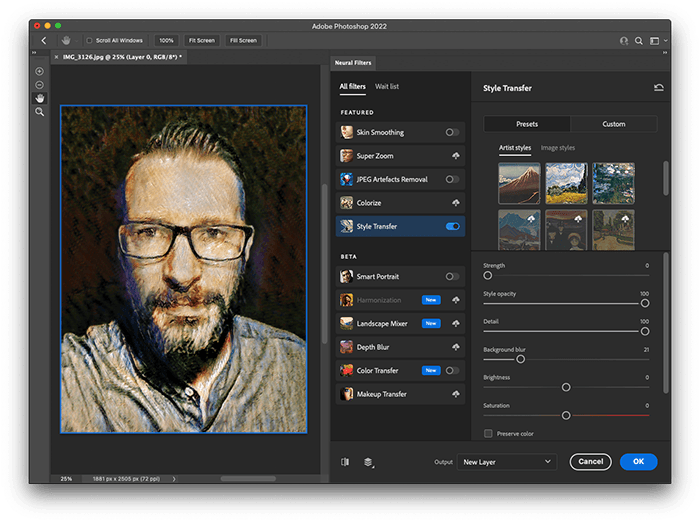
Что такое операции в Photoshop?
Операции Photoshop – это записанный список правок с использованием фильтров, эффектов и плагинов. Операции – это невероятно мощный инструмент для быстрого внесения большого количества изменений. Перейдите в раздел Window > Actions. Выберите любое понравившееся действие и нажмите на значок Play. Операция выполнит всю работу за вас. К некоторым операциям прилагаются инструкции и дополнительные инструменты.
6 лучших операций Photoshop
Рассмотрим платные и бесплатные операции в Photoshop, которые можно скачать.
6. Polanoid Generator V3
Бесплатно
Это один из лучших генераторов полароидов. Он превратит любую фотографию в пленочный снимок в течение нескольких секунд.
Операция полностью бесплатная, но для загрузки файла необходимо присоединиться к DeviantART. Вы также должны указать владельца, когда делитесь своими результатами в интернете под лицензией Creative Commons.
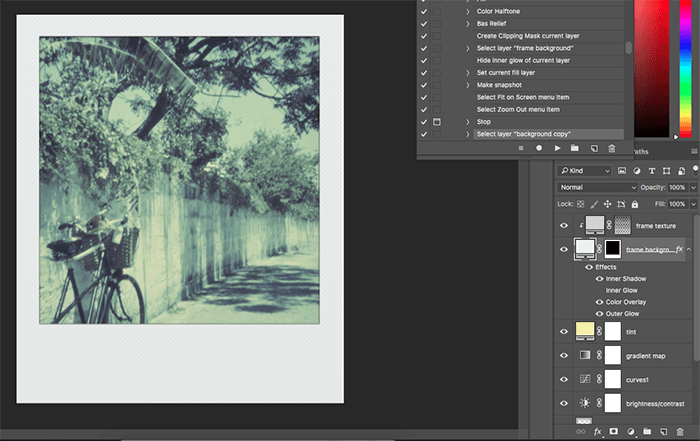
5. Wet Plate Collodion
Платно
Фотография на мокрой пленке – это трудоемкая и дорогая фототехника. Эта операция для Photoshop обещает воссоздать эффект мокрой пленки.
Это действие заставит ваши фотографии выглядеть старыми и намоченными. Вы можете играть с четырнадцатью текстурами и двенадцатью цветовыми эффектами.
Операцию можно купить в Envato Market. По сравнению с другими операциями на сайте, Wet Plate Collodion является одним из менее дорогих вариантов.
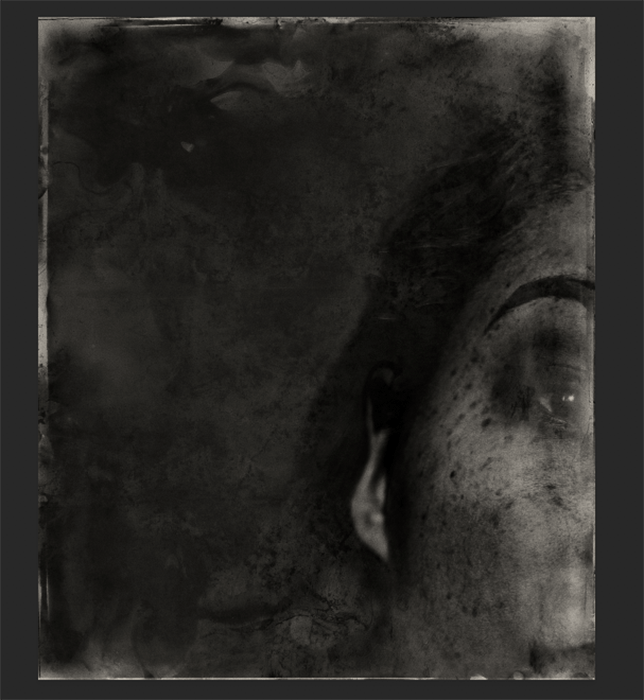
4. Double Exposure Volume 5
Бесплатно
Double Exposure Volume 5 – это бесплатная операция в Photoshop. Все, что вам нужно сделать, это скачать изображение и загрузить его в Photoshop для включения. Один щелчок превратит простые фотографии в потрясающие двойные экспозиции.
Двойные экспозиции обычно состоят как минимум из двух разных фотографий. Вы могли видеть их в рекламе, концептуальных изображениях или на киноафишах. Они отлично подходят для того, чтобы показать эмоции на ваших фотографиях.
К файлу действия прилагаются инструкции по установке, если вам нужна дополнительная помощь.

3. Apocolypse
Бесплатно
Наш любимый бесплатная операция для Photoshop – Apocolypse. Это забавная операция для поклонников таких сериалов, как “Ходячие мертвецы”. Это отличный пример сложного действия Photoshop. Он превращает любую фотографию в апокалиптическую картину с огнем, дымом и поврежденными зданиями.
Следуйте прилагаемым инструкциям, чтобы добавить кисти и узоры в Photoshop для использования операции. После того как вы нанесете новый слой на область, которую хотите затронуть, запустите действие.
Он будет останавливаться через определенные промежутки времени и просить вас закрасить участки, чтобы добавить разбитые фасады зданий и потрескавшиеся тротуары. Дым и огонь добавляются автоматически. По окончании действия все разделяется на легко изменяемые слои Photoshop.

2. Digital Film Action
Бесплатно
Кривые – удобный инструмент. С их помощью можно улучшить цвета на фотографиях. Если вы хотите поэкспериментировать с различными цветовыми стилями, вы можете скачать эту операцию в Photoshop.
Одной из самых популярных мастеров по созданию кривых в Photoshop является Джулия Тротти из Digital Film Actions. Она предлагает несколько кривых бесплатно.
Для загрузки ваших кривых:
- Перейдите в Изображение > Корректировки > Кривые.
- Нажмите на значок шестеренки в правом верхнем углу и выберите Load Preset.
- Двойной щелчок по файлу кривой.
Единственным недостатком кривых является то, что их приходится загружать каждый раз при перезапуске Photoshop. Вы не можете сохранить их навсегда. Поэтому убедитесь, что вы никогда не удаляете файлы кривых в своей папке.
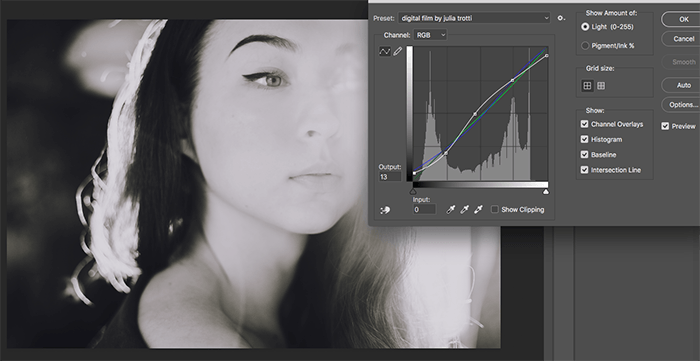
1. Watercolour Painter
Платно
Watercolour Painter – это плагин для Photoshop из библиотеки Skylum. Он превращает ваши фотографии в прекрасно прорисованные акварельные рисунки. Пакет состоит из трех действий Photoshop, четырнадцати акварельных кистей и трех шаблонов. После запуска экшена используйте прилагаемые акварельные кисти для смешивания изображения с эффектом краски.
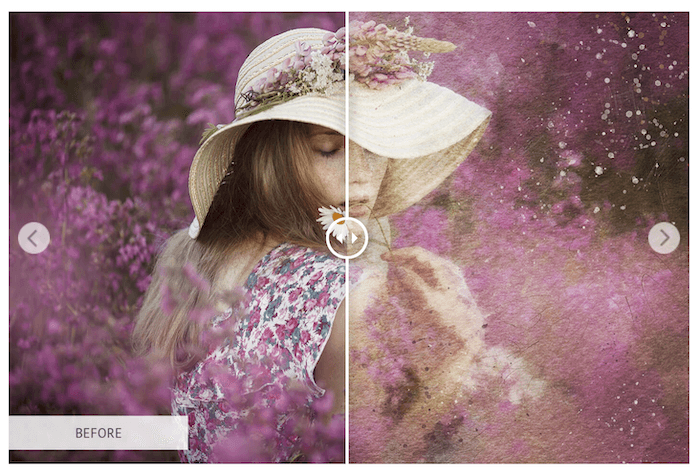
Заключение
Плагины, эффекты и операции в Photoshop – это мощные инструменты, расширяющие возможности и без того обширного набора средств управления Photoshop. Создание уникальных и индивидуальных изображений еще никогда не было таким доступным. Установив плагины Photoshop, вы вооружитесь инструментами редактирования, соответствующими вашему творческому стилю.
Мы считаем, что лучший бесплатный плагин для Photoshop – это Free Skin Beauty Retouch. Благодаря ему редактирование портретных снимков происходит в один клик, что делает его очень быстрым и простым. А лучшим плагином мы считаем ON1 Effects за его широчайший диапазон возможностей и контроля. Вместе эти два плагина для Photoshop помогут вам поднять вашу работу на новый уровень!




